- QMainWindow 类
- 公共成员类型
- 属性
- 公共成员函数
- 公共槽
- 信号
- 保护成员函数
- 详细描述
- 成员变量文档
- 属性文档
- 成员函数文档
- QMainWindow::QMainWindow( QWidget *parent = nullptr, Qt::WindowFlags flags = Qt::WindowFlags())
[signal]void QMainWindow::iconSizeChanged(const QSize &iconSize)[signal]void QMainWindow::tabifiedDockWidgetActivated( QDockWidget *dockWidget)[signal]void QMainWindow::toolButtonStyleChanged( Qt::ToolButtonStyle toolButtonStyle)[virtual]QMainWindow::~QMainWindow()- void QMainWindow::addDockWidget( Qt::DockWidgetArea area, QDockWidget *dockwidget)
- void QMainWindow::addDockWidget( Qt::DockWidgetArea area, QDockWidget *dockwidget, Qt::Orientation orientation)
- void QMainWindow::addToolBar( Qt::ToolBarArea area, QToolBar *toolbar)
- void QMainWindow::addToolBar( QToolBar *toolbar)
- QToolBar *QMainWindow::addToolBar(const QString &title)
- void QMainWindow::addToolBarBreak( Qt::ToolBarArea area = Qt::TopToolBarArea)
- QWidget *QMainWindow::centralWidget() const
[override virtual protected]void QMainWindow::contextMenuEvent( QContextMenuEvent *event)- Qt::DockWidgetArea QMainWindow::corner( Qt::Corner corner) const
[virtual]QMenu *QMainWindow::createPopupMenu()- Qt::DockWidgetArea QMainWindow::dockWidgetArea( QDockWidget *dockwidget) const
[override virtual protected]bool QMainWindow::event( QEvent *event)- void QMainWindow::insertToolBar( QToolBar *before, QToolBar *toolbar)
- void QMainWindow::insertToolBarBreak( QToolBar *before)
- QMenuBar *QMainWindow::menuBar() const
- QWidget *QMainWindow::menuWidget() const
- void QMainWindow::removeDockWidget( QDockWidget *dockwidget)
- void QMainWindow::removeToolBar( QToolBar *toolbar)
- void QMainWindow::removeToolBarBreak( QToolBar *before)
- void QMainWindow::resizeDocks(const QList \< QDockWidget *> &docks, const QList \
&sizes, Qt::Orientation orientation) - bool QMainWindow::restoreDockWidget( QDockWidget *dockwidget)
- bool QMainWindow::restoreState(const QByteArray &state, int version = 0)
- QByteArray QMainWindow::saveState(int version = 0) const
- void QMainWindow::setCentralWidget( QWidget *widget)
- void QMainWindow::setCorner( Qt::Corner corner, Qt::DockWidgetArea area)
- void QMainWindow::setMenuBar( QMenuBar *menuBar)
- void QMainWindow::setMenuWidget( QWidget *menuBar)
- void QMainWindow::setStatusBar( QStatusBar *statusbar)
- void QMainWindow::setTabPosition( Qt::DockWidgetAreas areas, QTabWidget::TabPosition tabPosition)
- void QMainWindow::splitDockWidget( QDockWidget *first, QDockWidget *second, Qt::Orientation orientation)
- QStatusBar *QMainWindow::statusBar() const
- QTabWidget::TabPosition QMainWindow::tabPosition( Qt::DockWidgetArea area) const
- QList \< QDockWidget *> QMainWindow::tabifiedDockWidgets( QDockWidget *dockwidget) const
- void QMainWindow::tabifyDockWidget( QDockWidget *first, QDockWidget *second)
- QWidget *QMainWindow::takeCentralWidget()
- Qt::ToolBarArea QMainWindow::toolBarArea( QToolBar *toolbar) const
- bool QMainWindow::toolBarBreak( QToolBar *toolbar) const
QMainWindow 类
QMainWindow 类用于创建主程序窗口。 更多内容…
| 属性 | 方法 |
|---|---|
| 头文件: | #include <QMainWindow> |
| qmake: | QT += widgets |
| 继承: | QWidget |
公共成员类型
| 类型 | 方法 |
|---|---|
| enum | DockOption { AnimatedDocks, AllowNestedDocks, AllowTabbedDocks, ForceTabbedDocks, VerticalTabs, GroupedDragging } |
| flags | DockOptions |
属性
| 属性名 | 类型 |
|---|---|
| animated | bool |
| dockNestingEnabled | bool |
| dockOptions | DockOptions |
| documentMode | bool |
| iconSize | QSize |
| tabShape | QTabWidget::TabShape |
| toolButtonStyle | Qt::ToolButtonStyle |
| unifiedTitleAndToolBarOnMac | bool |
公共成员函数
| 返回类型 | 函数名 |
|---|---|
| QMainWindow (QWidget *parent = nullptr, Qt::WindowFlags flags = Qt::WindowFlags()) | |
| virtual | ~QMainWindow () |
| void | addDockWidget (Qt::DockWidgetArea area, QDockWidget *dockwidget) |
| void | addDockWidget (Qt::DockWidgetArea area, QDockWidget *dockwidget, Qt::Orientation orientation) |
| void | addToolBar (Qt::ToolBarArea area, QToolBar *toolbar) |
| void | addToolBar (QToolBar *toolbar) |
| QToolBar * | addToolBar (const QString &title) |
| void | addToolBarBreak (Qt::ToolBarArea area = Qt::TopToolBarArea) |
| QWidget * | centralWidget () const |
| Qt::DockWidgetArea | corner (Qt::Corner corner) const |
| virtual QMenu * | createPopupMenu () |
| QMainWindow::DockOptions | dockOptions () const |
| Qt::DockWidgetArea | dockWidgetArea (QDockWidget *dockwidget) const |
| bool | documentMode () const |
| QSize | iconSize () const |
| void | insertToolBar (QToolBar *before, QToolBar *toolbar) |
| void | insertToolBarBreak (QToolBar *before) |
| bool | isAnimated () const |
| bool | isDockNestingEnabled () const |
| QMenuBar * | menuBar () const |
| QWidget * | menuWidget () const |
| void | removeDockWidget (QDockWidget *dockwidget) |
| void | removeToolBar (QToolBar *toolbar) |
| void | removeToolBarBreak (QToolBar *before) |
| void | resizeDocks (const QList\ |
| bool | restoreDockWidget (QDockWidget *dockwidget) |
| bool | restoreState (const QByteArray &state, int version = 0) |
| QByteArray | saveState (int version = 0) const |
| void | setCentralWidget (QWidget *widget) |
| void | setCorner (Qt::Corner corner, Qt::DockWidgetArea area) |
| void | setDockOptions (QMainWindow::DockOptions options) |
| void | setDocumentMode (bool enabled) |
| void | setIconSize (const QSize &iconSize) |
| void | setMenuBar (QMenuBar *menuBar) |
| void | setMenuWidget (QWidget *menuBar) |
| void | setStatusBar (QStatusBar *statusbar) |
| void | setTabPosition (Qt::DockWidgetAreas areas, QTabWidget::TabPosition tabPosition) |
| void | setTabShape (QTabWidget::TabShape tabShape) |
| void | setToolButtonStyle (Qt::ToolButtonStyle toolButtonStyle) |
| void | splitDockWidget (QDockWidget *first, QDockWidget *second, Qt::Orientation orientation) |
| QStatusBar * | statusBar () const |
| QTabWidget::TabPosition | tabPosition (Qt::DockWidgetArea area) const |
| QTabWidget::TabShape | tabShape () const |
| QList\ |
tabifiedDockWidgets (QDockWidget *dockwidget) const |
| void | tabifyDockWidget (QDockWidget *first, QDockWidget *second) |
| QWidget * | takeCentralWidget () |
| Qt::ToolBarArea | toolBarArea (QToolBar *toolbar) const |
| bool | toolBarBreak (QToolBar *toolbar) const |
| Qt::ToolButtonStyle | toolButtonStyle () const |
| bool | unifiedTitleAndToolBarOnMac () const |
公共槽
| 返回类型 | 函数名 |
|---|---|
| void | setAnimated (bool enabled) |
| void | setDockNestingEnabled (bool enabled) |
| void | setUnifiedTitleAndToolBarOnMac (bool set) |
信号
| 返回类型 | 函数名 |
|---|---|
| void | iconSizeChanged (const QSize &iconSize) |
| void | tabifiedDockWidgetActivated (QDockWidget *dockWidget) |
| void | toolButtonStyleChanged (Qt::ToolButtonStyle toolButtonStyle) |
保护成员函数
| 返回类型 | 函数名 |
|---|---|
| virtual void | contextMenuEvent (QContextMenuEvent *event) override |
| virtual bool | event (QEvent *event) override |
详细描述
Qt 主窗口框架
主窗口提供了一套创建应用程序用户界面的框架。 Qt 用QMainWindow和 相关类 来管理主窗口。QMainWindow已经定义了一个布局,可以往里添加一些 QToolBar 和 QDockWidget,也可以添加一个 QMenuBar 和一个 QStatusBar。这个布局有一个中央区域,可以放任意部件。如下图所示:
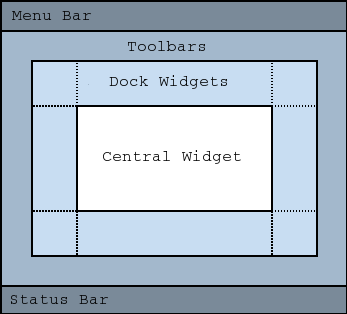
注意 主窗口必须设置中央部件。
创建主窗口组件
中央部件通常是标准 Qt 部件,如 QTextEdit 或 QGraphicsView,也可自定义部件。用setCentralWidget()来设置中央部件。
主窗口可以是单文档界面或多文档界面。 Qt 中设置 QMdiArea 为中央部件即创建了多文档界面。
下面举例说明主窗口可以添加的部件。
创建菜单
Qt 用 QMenu 类实现菜单,主窗口将其放在 QMenuBar。可以添加 QAction 到QMenu,一个QAction代表菜单中的一个条目。
用menuBar()可以得到主窗口的菜单栏,用 QMenuBar::addMenu) 添加菜单。
QMainWindow 默认有一个菜单栏,可以用setMenuBar()自定义一个新的菜单栏。如果不想用 QMenuBar ,也可以用setMenuWidget()来定制菜单栏。
创建菜单代码示例:
void MainWindow::createMenus(){fileMenu = menuBar()->addMenu(tr("&File"));fileMenu->addAction(newAct);fileMenu->addAction(openAct);fileMenu->addAction(saveAct);}
createPopupMenu()可以创建弹出式菜单,它会在主窗口收到 context menu 事件时弹出。 停靠部件和菜单栏默认实现了右键菜单,可以重写createPopupMenu()创建自定义菜单。
创建工具栏
Qt 用 QToolBar 类实现工具栏,可以用addToolBar()添加工具栏到主窗口。
可以设置 Qt::ToolBarArea 来控制工具栏的初始位置。可以用addToolBarBreak()或insertToolBarBreak()分割工具栏所在的区域,前者可使接下来添加的工具栏换至新的一行,后者添加了一个工具栏分隔符。用 QToolBar::setAllowedAreas 加 QToolBar::setMovable 可以限制用户放工具栏的位置。
工具栏图标的尺寸可以用iconSize()获取,它是平台相关的。可以用setIconSize()设置固定尺寸。用setToolButtonStyle()可以修改工具栏图标外观。
创建工具栏代码示例:
void MainWindow::createToolBars(){fileToolBar = addToolBar(tr("File"));fileToolBar->addAction(newAct);}
创建停靠部件
Qt 用 QDockWidget 类实现停靠部件。停靠部件即可以停靠在主窗口的窗口,可以用addDockWidget()添加停靠部件到主窗口。
可以设置 Qt::DockWidgetArea 来控制停靠部件的位置,有上、下、左、右四种。setCorner()可以让一个角落属于某个相邻的区域。默认情况下,一个区域只有一个停靠部件,用setDockNestingEnabled()可以使其能上下或者左右排列多个停靠部件。
两个停靠部件也可以堆叠在一起,然后使用 QTabBar 来选择应显示哪个部件。
创建并添加停靠部件到主窗口的代码示例:
QDockWidget *dockWidget = new QDockWidget(tr("Dock Widget"), this);dockWidget->setAllowedAreas(Qt::LeftDockWidgetArea | Qt::RightDockWidgetArea);dockWidget->setWidget(dockWidgetContents);addDockWidget(Qt::LeftDockWidgetArea, dockWidget);
状态栏
用setStatusBar()可以设置状态栏,调用statusBar()会返回主窗口的状态栏。查看 QStatusBar 获取更多内容。
存储状态
QMainWindow 用saveState()保存布局,用restoreState()恢复布局。包括工具栏和停靠部件的位置和相对主窗口的尺寸。
另请参阅 QMenuBar,QToolBar,QStatusBar, QDockWidget,Application Example,Dock Widgets Example,MDI Example,SDI Example 和 Menus Example。
成员变量文档
enum QMainWindow::DockOption flags QMainWindow::DockOptions
该枚举包含指定 QMainWindow 停靠行为的标志。
| 函数 | 值 | 描述 |
|---|---|---|
QMainWindow::AnimatedDocks |
0x01 |
同 animated 属性 |
QMainWindow::AllowNestedDocks |
0x02 |
同 dockNestingEnabled 属性 |
QMainWindow::AllowTabbedDocks |
0x04 |
允许形成下方有 tabBar 的重合部件 |
QMainWindow::ForceTabbedDocks |
0x08 |
每个停靠区域都只包含一个选项卡式停靠部件。换句话说,停靠区域里不能上下或左右排列停靠部件。如果设置了此选项,则 AllowNestedDocks 不起作用。 |
QMainWindow::VerticalTabs |
0x10 |
设置 tabBar 在竖直左方位置(默认在下方),包含了 AllowTabbedDocks。另请参阅 setTabPosition () |
QMainWindow::GroupedDragging |
0x20 |
拖动停靠部件的标题栏时,将拖动所有和它在一起的停靠部件。包含了 AllowTabbedDocks 。在某些停靠部件有区域限制时会有问题。(该枚举值在 Qt 5.6 添加) |
这些选项只是控制停靠部件将如何放入 QMainWindow,不会重新排列停靠部件。所以要先给停靠部件设置这些选项,再添加到主窗口。AnimatedDocks 和 VerticalTabs 选项例外,它们可以随后设置。
此枚举值在 Qt 4.3 引入和修改
DockOptions 是 QFlags\
属性文档
animated : bool
此属性表示是否对操作停靠部件和工具栏进行动画处理
当停靠部件或工具栏在主窗口拖动时,主窗口会显示它们将停靠在什么位置。设置此属性使 QMainWindow 在平滑动画中移动其内容。清除此属性会使它们啪地进入新位置。
默认情况,此属性是生效的。如果主窗口调整尺寸或重绘太慢,可能会无效。
设置此属性与使用 setDockOptions () 设置 AnimatedDocks 选项相同。
该属性在 Qt 4.2 引入
存取函数:
| 返回类型 | 函数名 |
|---|---|
| bool | isAnimated() const |
| void | setAnimated(bool enabled) |
dockNestingEnabled : bool
此属性表示停靠部件是否可以嵌套。
如果此属性为false,停靠区域只能是水平的或垂直的一行。如果此属性为true,停靠区域所占的区域可以沿任意方向拆分以包含更多的停靠部件。
译者注:如果设为 true,两个 dock 可以上面一块,下面一块,显示在一个区域里,如果设为 false,则两个 dock 只能变成选项卡式占用一个区域。
只有在包含大量停靠部件的应用程序中,才需要停靠嵌套。它给用户更大的自由来组织主窗口。但是,当停靠部件拖过主窗口时,停靠嵌套会导致更加复杂和不太直观的行为。
设置此属性与使用 setDockOptions () 设置 AllowNestedDocks 选项相同。
该属性在 Qt 4.2 引入
存取函数:
| 返回类型 | 函数名 |
|---|---|
| bool | isDockNestingEnabled() const |
| void | setDockNestingEnabled(bool enabled) |
dockOptions : DockOptions
此属性表示 QMainWindow 的停靠行为
默认值是 AnimatedDocks | AllowTabbedDocks
该属性在 Qt 4.3 引入
存取函数:
| 返回类型 | 函数名 |
|---|---|
| QMainWindow::DockOptions | dockOptions() const |
| void | setDockOptions(QMainWindow::DockOptions options) |
documentMode : bool
此属性决定选项卡式停靠部件的选项卡栏是否为文档模式。
默认为 false
该属性在 Qt 4.5 引入
存取函数:
| 返回类型 | 函数名 |
|---|---|
| bool | documentMode() const |
| void | setDocumentMode(bool enabled) |
iconSize : QSize
主窗口工具栏图标的尺寸。
默认是 GUI 样式的默认工具栏图标大小。请注意,使用的图标必须至少具有此大小,因为图标只会缩小。
存取函数:
| 返回类型 | 函数名 |
|---|---|
| QSize | iconSize() const |
| void | setIconSize(const QSize &iconSize) |
tabShape : QTabWidget::TabShape
此属性表示选项卡式停靠部件的选项卡形状。
该属性在 Qt 4.5 引入
存取函数:
| 返回类型 | 函数名 |
|---|---|
| QTabWidget::TabShape | tabShape() const |
| void | setTabShape(QTabWidget::TabShape tabShape) |
另请参阅 setTabPosition ()
toolButtonStyle : Qt::ToolButtonStyle
主窗口的工具栏按钮样式。
若要使工具按钮的样式遵循系统设置,请将此属性设置为 Qt::ToolButtonFollowStyle。在 Unix 上,将使用桌面环境变量中的用户设置。在其他平台上,Qt::ToolButtonFollowStyle 意思是仅显示图标。
存取函数:
| 返回类型 | 函数名 |
|---|---|
| Qt::ToolButtonStyle | toolButtonStyle() const |
| void | setToolButtonStyle(Qt::ToolButtonStyle toolButtonStyle) |
unifiedTitleAndToolBarOnMac : bool
此属性表示窗口是否使用 macOS 上的统一标题和工具栏外观
请注意,与 Qt 4 相比,Qt 5 实现有几个限制:
- 不支持在包含 OpenGL 内容的窗口中使用。这包括 QGLWidget 和 QOpenGLWidget。
- 使用可停靠或可移动工具栏可能会导致绘制错误,不建议使用。
该属性在 Qt 5.2 引入
存取函数:
| 返回类型 | 函数名 |
|---|---|
| bool | unifiedTitleAndToolBarOnMac() const |
| void | setUnifiedTitleAndToolBarOnMac(bool set) |
成员函数文档
QMainWindow::QMainWindow(QWidget *parent = nullptr, Qt::WindowFlags flags = Qt::WindowFlags())
主窗口构造函数,指定 parent 和 flags
主窗口设置了 Qt::Window 标志,因此它总作为顶层窗口被创建。
[signal]void QMainWindow::iconSizeChanged(const QSize &iconSize)
当窗口图标被改变时,将发出此信号。新图标的尺寸为 iconSize。
您可以将此信号连接到其他组件,以帮助保持应用程序的一致外观。
另请参阅 setIconSize ().
[signal]void QMainWindow::tabifiedDockWidgetActivated(QDockWidget *dockWidget)
当通过选择选项卡激活停靠部件时,将发出此信号。 dockWidget 表示激活的停靠部件。
该函数在 Qt 5.8 引入
另请参阅 tabifyDockWidget() and tabifiedDockWidgets()
[signal]void QMainWindow::toolButtonStyleChanged(Qt::ToolButtonStyle toolButtonStyle)
当窗口的工具栏按钮样式更改时,将发出此信号。toolButtonStyle 表示新样式。
您可以将此信号连接到其他组件,以帮助保持应用程序的一致外观。
另请参阅 setToolButtonStyle ()
[virtual]QMainWindow::~QMainWindow()
销毁主窗口
void QMainWindow::addDockWidget(Qt::DockWidgetArea area, QDockWidget *dockwidget)
添加指定 dockwidget 到指定 area.
void QMainWindow::addDockWidget(Qt::DockWidgetArea area, QDockWidget *dockwidget, Qt::Orientation orientation)
将 dockwidget 添加到指定的 area,方向由 orientation 指定。
void QMainWindow::addToolBar(Qt::ToolBarArea area, QToolBar *toolbar)
在主窗口中将 toolbar 添加到指定的 area。toolbar 放置在当前工具栏块(比如分隔符)的后面。如果主窗口已管理 toolbar,则只会将工具栏移动到 area。
另请参阅 insertToolBar (),addToolBarBreak () 和 insertToolBarBreak ()
void QMainWindow::addToolBar(QToolBar *toolbar)
这是一个重载函数。
相当于调用 addToolBar(Qt::TopToolBarArea, toolbar)
QToolBar *QMainWindow::addToolBar(const QString &title)
这是一个重载函数。
创建 QToolBar 的一个对象,设置它的窗口标题为 title 并将它添加到上方的工具栏区域。
另请参阅 setWindowTitle ()
void QMainWindow::addToolBarBreak(Qt::ToolBarArea area = Qt::TopToolBarArea)
添加一个工具栏 break。这时,新添加的工具条将不再紧跟前一个工具条,而是另起一行。
QWidget *QMainWindow::centralWidget() const
返回主窗口的中央部件。如果尚未设置中央部件,则此函数返回零。
另请参阅 setCentralWidget ()
[override virtual protected]void QMainWindow::contextMenuEvent(QContextMenuEvent *event)
重写:QWidget::contextMenuEvent (QContextMenuEvent *event)
Qt::DockWidgetArea QMainWindow::corner(Qt::Corner corner) const
返回占用指定 corner 的停靠部件区域。
另请参阅 setCorner ()
[virtual]QMenu *QMainWindow::createPopupMenu()
返回一个弹出式菜单,其中包含主窗口中存在的工具栏和停靠部件的可选中条目。如果没有工具栏和停靠小部件,则此函数将返回nullptr。
默认情况下,当用户激活上下文菜单时,主窗口会调用此函数,通常通过右键单击工具栏或停靠部件。
如果要创建自定义弹出式菜单,请重新实现此功能并返回新创建的弹出式菜单。弹出式菜单的所有权将传输到调用方。
另请参阅 addDockWidget (),addToolBar () 和 menuBar ()
Qt::DockWidgetArea QMainWindow::dockWidgetArea(QDockWidget *dockwidget) const
返回 dockwidget 的 Qt::DockWidgetArea。如果 dockwidget 没有被加入主窗口,此函数返回Qt::NoDockWidgetArea
另请参阅 addDockWidget (),splitDockWidget () 和 Qt::DockWidgetArea
[override virtual protected]bool QMainWindow::event(QEvent *event)
重写:QWidget::event (QEvent *event)
void QMainWindow::insertToolBar(QToolBar *before, QToolBar *toolbar)
将 toolbar 插入到 before 工具栏占用的区域之前。例如,在正常的从左到右布局操作中,toolbar 将显示在水平工具栏区域中 before 工具栏的左侧。
另请参阅 insertToolBarBreak (),addToolBar () 和 addToolBarBreak ()
void QMainWindow::insertToolBarBreak(QToolBar *before)
在 before 工具栏左侧插入一个工具栏 break。
QMenuBar *QMainWindow::menuBar() const
返回主窗口的菜单栏。如果菜单栏不存在,则此函数将创建并返回一个空菜单栏。
如果希望 Mac 应用程序中的所有窗口共享一个菜单栏,请不要使用此函数来创建它,因为此处创建的菜单栏将把 QMainWindow 作为它的父对象。必须创建一个没有父对象的菜单栏,然后可以在所有 Mac 窗口之间共享该菜单栏。这样创建:
QMenuBar *menuBar = new QMenuBar(nullptr);
另请参阅 setMenuBar ()
QWidget *QMainWindow::menuWidget() const
返回主窗口的菜单栏。如果尚未构造菜单栏,返回 null。
该函数在 Qt 4.2 引入
另请参阅 setMenuWidget ()
void QMainWindow::removeDockWidget(QDockWidget *dockwidget)
从主窗口布局中移除 dockwidget 并将其隐藏。注意,dockwidget 没有被 delete。
void QMainWindow::removeToolBar(QToolBar *toolbar)
从主窗口布局中移除 toolbar 并将其隐藏。注意,toolbar 没有被 delete。
void QMainWindow::removeToolBarBreak(QToolBar *before)
删除 before 工具栏之前的一个工具栏 break。
void QMainWindow::resizeDocks(const QList\<QDockWidget *> &docks, const QList\ &sizes, Qt::Orientation orientation)
将 docks 列表中的停靠部件调整为 sizes 列表中的相应尺寸(以像素为单位)。如果 orientation 为 Qt::Horizontal,则调整宽度,否则调整高度。尺寸会调整,以遵守设置的最大尺寸和最小尺寸,并且 QMainWindow 本身不会调整大小。任何多余或缺少的空间将根据尺寸的相对权重分布在部件之间。
示例:
resizeDocks({blueWidget, yellowWidget}, {20 , 40}, Qt::Horizontal);
如果蓝色和黄色部件嵌套在同一级别上,它们将被调整大小,使黄色部件是蓝色部件的两倍大
如果某些部件在选项卡中分组,则每个组只应指定一个部件。不在列表中的部件可能会改变以遵守约束。
该函数在 Qt 5.6 引入
bool QMainWindow::restoreDockWidget(QDockWidget *dockwidget)
如果在调用 restoreState () 后创建 dockwidget 的状态,则恢复状态。如果状态已恢复,则返回true;否则返回false。
另请参阅 restoreState () 和 saveState ()
bool QMainWindow::restoreState(const QByteArray &state, int version = 0)
还原主窗口工具栏和停靠部件的 state。也恢复 corner 的设置。version 编号与存储在 state 中的号码进行比较。如果它们不匹配,主窗口的状态保持不变,并且函数将返回false;否则,状态将恢复,函数返回 true。
若要恢复用 QSettings 保存的窗口 geometry,可以这么写:
void MainWindow::readSettings(){QSettings settings("MyCompany", "MyApp");restoreGeometry(settings.value("myWidget/geometry").toByteArray());restoreState(settings.value("myWidget/windowState").toByteArray());}
另请参阅 saveState (),QWidget::saveGeometry (),QWidget::restoreGeometry () 和 restoreDockWidget ()
QByteArray QMainWindow::saveState(int version = 0) const
保存主窗口工具栏和停靠部件的当前状态。这包括用 setCorner () 设置的角落区域。version 作为数据的一部分存储。
objectName 属性用于标识每个 QToolBar 和 QDockWidget。您应该确保此属性对于添加到 QMainWindow 的每个 QToolBar 和 QDockWidget 是唯一的。
要还原保存的状态,请传递返回值和 version 给 restoreState ()。
若要在窗口关闭时保存 geometry,可以这样实现关闭事件:
void MyMainWindow::closeEvent(QCloseEvent *event){QSettings settings("MyCompany", "MyApp");settings.setValue("geometry", saveGeometry());settings.setValue("windowState", saveState());QMainWindow::closeEvent(event);}
另请参阅 restoreState (), QWidget::saveGeometry () 和 QWidget::restoreGeometry ()
void QMainWindow::setCentralWidget(QWidget *widget)
将主窗口的中央部件设置为 widget。
注意: QMainWindow 拥有 widget 指针的所有权,会在适当的时间将其删除。
另请参阅 centralWidget ()
void QMainWindow::setCorner(Qt::Corner corner, Qt::DockWidgetArea area)
用停靠部件 area 占据指定的 corner。
另请参阅 corner ()
void QMainWindow::setMenuBar(QMenuBar *menuBar)
将主窗口的菜单栏设置为 menuBar。
注意: QMainWindow 拥有 menuBar 指针的所有权,会在适当的时间将其删除。
另请参阅 menuBar ()
void QMainWindow::setMenuWidget(QWidget *menuBar)
将主窗口的菜单栏设置为 menuBar。
QMainWindow 拥有 menuBar 指针的所有权,会在适当的时间将其删除。
该函数在 Qt 4.2 引入
另请参阅 menuWidget ()
void QMainWindow::setStatusBar(QStatusBar *statusbar)
将主窗口的状态栏设置为 statusbar。
将状态栏设置为nullptr会将其从主窗口中删除。请注意,QMainWindow 拥有 statusbar 指针的所有权,会在适当的时间将其删除。
另请参阅 statusBar ()
void QMainWindow::setTabPosition(Qt::DockWidgetAreas areas, QTabWidget::TabPosition tabPosition)
将停靠部件 areas 的选项卡位置设置为指定的 tabPosition。默认情况下,所有停靠区域在底部显示其选项卡。
注意 VerticalTabs 会覆盖此方法设置的选项卡位置
该函数在 Qt 4.5 引入
另请参阅 tabPosition () 和 setTabShape ()
void QMainWindow::splitDockWidget(QDockWidget *first, QDockWidget *second, Qt::Orientation orientation)
分割停靠部件 first 为两个停靠部件,第一个部件指针传给 first,第二个部件指针传给 second。
orientation 指定了空间的划分。Qt::Horizontal 左右分割;Qt::Vertical 上下分割。
注意:如果 first 位于选项卡式停靠区域中,则 second 将添加为新选项卡,这是因为单个选项卡只能包含一个停靠部件。
注意:Qt::LayoutDirection 会影响两个分割区域的停靠部件顺序。启用从右到左布局方向时,将反转停靠部件的位置。
另请参阅 tabifyDockWidget(), addDockWidget () 和 removeDockWidget ()
QStatusBar *QMainWindow::statusBar() const
返回主窗口的状态栏。如果状态栏不存在,则此函数将创建并返回一个空状态栏。
另请参阅 setStatusBar ()
QTabWidget::TabPosition QMainWindow::tabPosition(Qt::DockWidgetArea area) const
返回停靠区域 area 的位置。
注意 如果设置了 VerticalTabs ,会覆盖此函数的返回值。
该函数在 Qt 4.5 引入
另请参阅 setTabPosition () 和 tabShape ()
QList\<QDockWidget *> QMainWindow::tabifiedDockWidgets(QDockWidget *dockwidget) const
返回 dockwidget 内堆叠着的停靠部件。
该函数在 Qt 4.5 引入
另请参阅 tabifyDockWidget ()
void QMainWindow::tabifyDockWidget(QDockWidget *first, QDockWidget *second)
将 second 停靠部件移动到 first 停靠部件旁形成一个选项卡式停靠区域。
另请参阅 tabifiedDockWidgets ()
QWidget *QMainWindow::takeCentralWidget()
从主窗口中移除中央部件。
返回中央部件的指针。
该函数在 Qt 5.2 引入
Qt::ToolBarArea QMainWindow::toolBarArea(QToolBar *toolbar) const
返回 toolbar 的 Qt::ToolBarArea。 如果主窗口没有添加 toolbar ,返回 Qt::NoToolBarArea。
另请参阅 addToolBar (), addToolBarBreak () 和 Qt::ToolBarArea
bool QMainWindow::toolBarBreak(QToolBar *toolbar) const
返回 toolbar 之前是否有工具栏 break。
另请参阅 addToolBarBreak () 和 insertToolBarBreak ()

